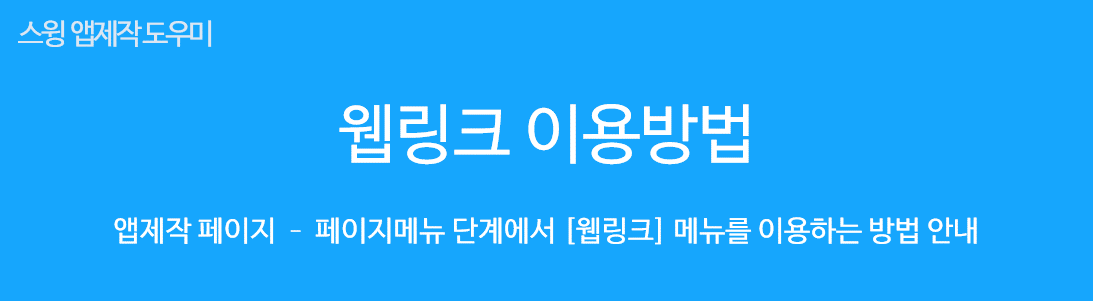
페이지메뉴- 메뉴유형: [웹링크] 를 이용하는 방법
[새창으로 보기], [외부 앱으로 열기]는 무엇이며 왜 필요한가요?
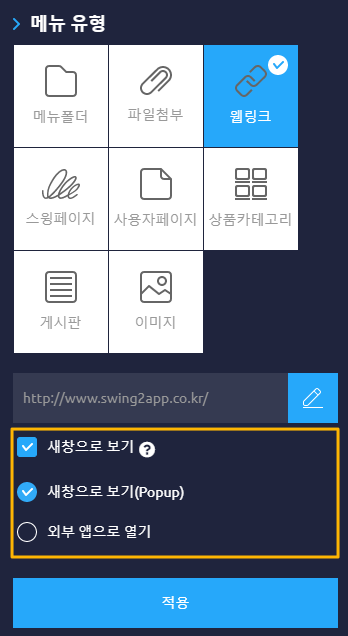
웹사이트는 사이트마다 보안이 설정되어 있어서 외부에서 웹링크를 불러오지 못하게 설정되어 있는 경우가 있습니다.
퍼가기를 금지해놓은 사이트는 링크를 입력해도 앱에서 연결이 거부되거나, 에러가 발생되기도 합니다.
이러한 문제를 해결하기 위해 제공되는 옵션 기능이 바로 ‘새 창으로 보기’ 입니다.
외부 앱으로 열기도 동일한데요. 새창으로 보기와 다른 점은 어플이 실행되어 링크가 열리는 구조입니다.
어플로 구동이 되는 링크들이 있죠. 예를 들어 인스타그램, 페이스북, 유튜브, 카카오 등
이렇게 링크 주소는 생성이 되지만 본래 어플을 이용하여 열리는 웹주소는 “외부 앱으로 열기”를 선택해주세요
*중요* 유튜브 영상 및 채널 링크를 연결할 때는 반드시 ‘외부앱으로 열기’를 선택해주셔야 합니다. _ 구글 정책 내용

웹링크 이용시 반드시 ‘새창으로 보기(popup)’에 체크해주세요. 보안설정이 안된 웹사이트라도 새창으로 보기로 선택해주셔야 앱에서 보다 안정적으로 이용을 할 수 있습니다.
![]() 1. 웹링크를 적용하는 방법
1. 웹링크를 적용하는 방법
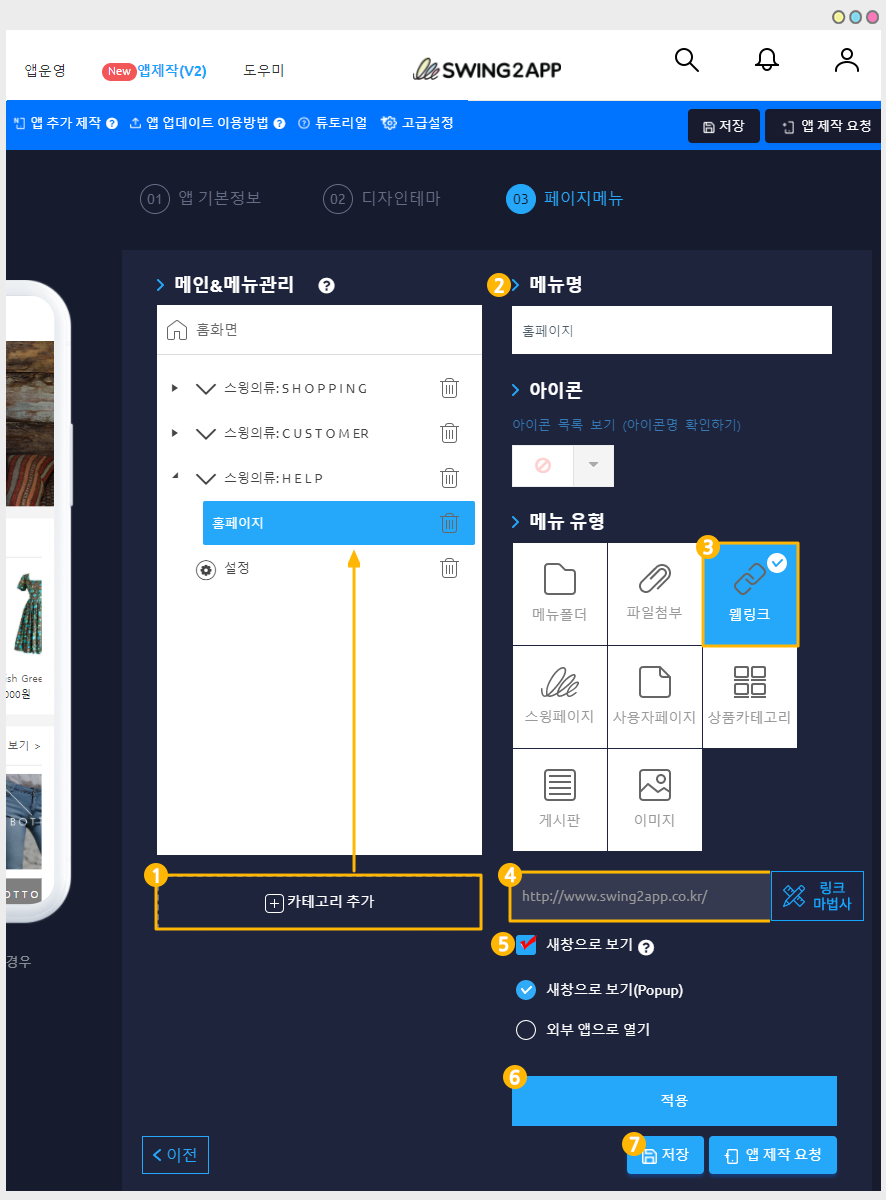
앱제작 페이지 – 3단계 페이지 메뉴로 이동합니다.
1)링크를 적용할 메뉴 선택 : 카테고리는 추가하여 만들 수 있습니다. [카테고리 추가] 버튼 선택
2)메뉴명: 메뉴 이름 입력
3)메뉴유형: 웹링크 선택
4)링크란에 웹사이트 링크 주소를 입력합니다. (URL 입력)
사이트 주소 입력시 반드시 하이퍼링크 http:// 입력해주세요.
5)[새 창으로 보기] 선택
*유튜브 링크 , 어플 기반 웹링크는 ‘외부 앱으로 열기’로 선택해주세요.
6) [적용] 버튼 선택
7) [저장] 버튼 선택 완료
![]() 2. 웹링크 메뉴 이용시 주의사항
2. 웹링크 메뉴 이용시 주의사항
홈화면은 웹링크
새 창에서 열리지 않기 때문에 앞서 안내드린것처럼 보안이 걸려있는 경우 해결할 수 없구요.
결제 등 보안 프로그램이 구동이 될 경우 앱 내에서 정상적으로 이용이 불가합니다.
따라서 홈화면에는 웹링크를 이용하지 않도록 해주세요!
▶ 새창으로 보기
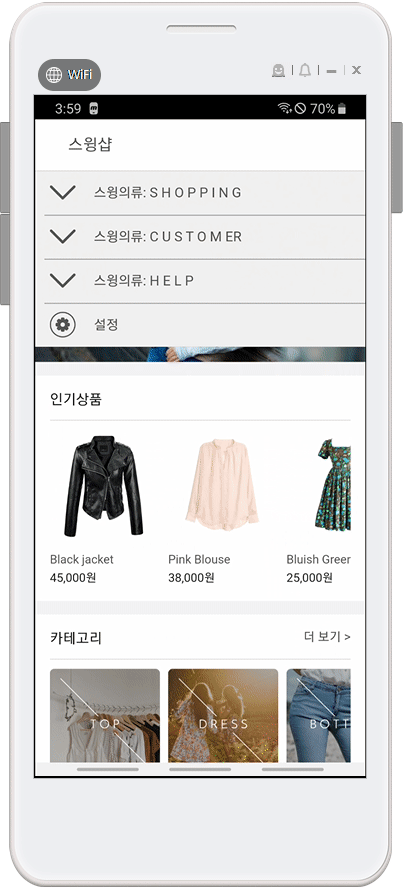
홈페이지 URL을 연결해놓았구요.
메뉴를 선택하면 새 웹 페이지로 이동하여 사이트가 실행됩니다. 인터넷 창이 새로 열리는 개념이구요.
화면 X버튼이나, 뒤로가기(백버튼)를 누르면 다시 앱으로 돌아옵니다.
▶ 외부앱으로 열기

유튜브 링크는 ‘외부 앱으로 보기’로 연결했구요.
유튜브 어플이 실행되면서 연결된 영상 링크로 이동합니다.
*주의사항
해당 내용은 일반 프로토타입 앱제작은 해당 되지 않으며 웹뷰, 푸시앱제작시에만 해당 됩니다.
*특정 권한만 이용가능한 구글 드라이브에서 제공하는 공유 웹링크
*특정 회사 내에서만 이용 가능한 웹링크(외부 웹서버 보호막 적용된 링크)
*그외 외부 퍼가기를 금지한 프라이버시 웹사이트